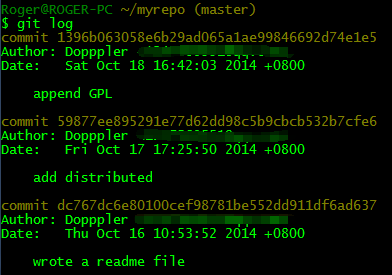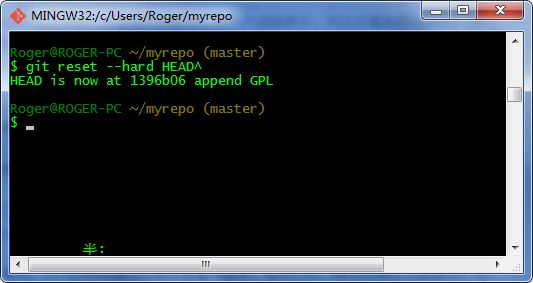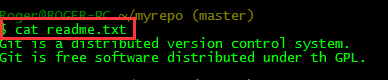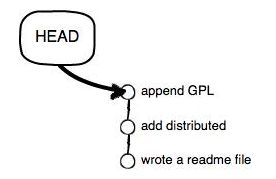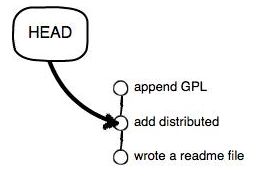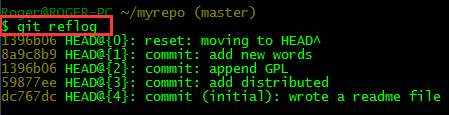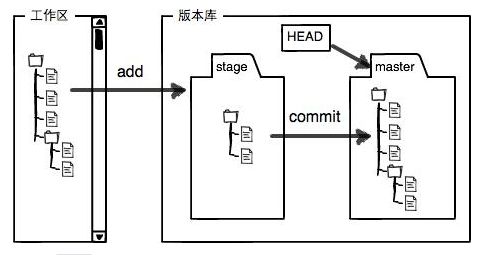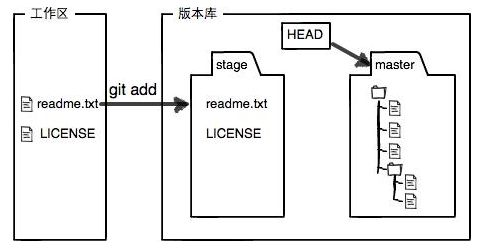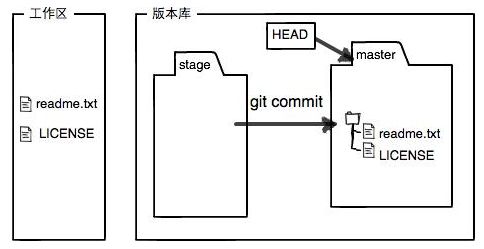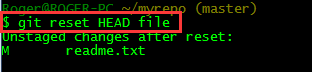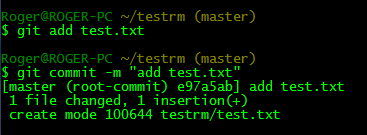Git 进阶 —— 时光穿梭机
主要内容
- 版本回退
- 工作区和暂存区
- 管理修改
- 撤销修改
- 删除文件
一、两条基本查看命名
查看状态命令:git status
查看修改内容命令:git diff
实例
思路:修改readme.txt文本内容 -> 查看状态:git status -> 查看具体内容:git diff -> 了解修改内容后提交:git -add -> 再查看仓库的当前状态
git diff顾名思义就是查看different,显示的格式正是Unix通用的diff格式。
小结
- 要随时掌握工作区的状态,使用git status命令。
- 如果git status告诉你有文件被修改过,用git diff可以查看内容。
二、版本回退
历史版本还原命令:git reset --hard commit_id
查看提交历史命令:git log
恢复先前版本命令:git reflog + git reset
实例
对先前的myrepo/readme.txt进行修改,然后把修改提交到Git版本库。
修改readme.txt文件如下:
Git is a distributed version control system.Git is free software distributed under the GPL.
然后尝试提交:
$ git add readme.txt$ git commit -m "append GPL"[master 3628164] append GPL1 file changed, 1 insertion(+), 1 deletion(-)
不断地对文件进行修改,然后不断提交到修改到版本库里,就好比玩游戏里的存档,如果某一关没过去,可以选择读取前一关的状态。
有些时候,在Boss之前,你会手动存盘,以便万一打Boss失败了,可以从最近的地方重新开始。Git也是一样,每当你觉得文件修改到一定程度的时候,就可以“保存一个快照”,这个快照在Git中被称为commit。一旦你把文件改乱了,或者误删了文件,还可以从最近的一个commit恢复,然后继续工作,而不是把几个月的工作成果全部丢失。
在Git中,我们可以用git log命令来查看readme.txt文件一共有几个版本被提交到Git仓库里:
$ git log
如果觉得输入信息太多,看的眼花缭乱,可以试试加上--pretty=oneline参数:
$ git log --pretty=oneline
注意:前面看到的一大串类似于“1396b...74ele5”的是commit id(版本号),和SVN不一样,Git的commit id不是1,2,3...递增的数字,而是一个SHA1计算出来的一个非常大的数字,用十六进制表示,而且你看到的commit id和我的肯定不一样,以你自己的为准。
为什么commit id需要用这么一大串数字表示呢?因为Git是分布式的版本系统,后面还有多人在同一个版本库里工作,如果大家都用1,2,3...作为版本号,那肯定就冲突了。
每提交一个新版本,实际上Git就把它们自动串成一条时间线。
好了,现在我们来启动时光机!把readme.txt回退到上一个版本,也就是“add distributed”的版本。
首先,Git必须知道当前版本是哪个版本,在Git中,用HEAD表示当前版本,也就是最新的提交“59877e...cfe6”,上一个版本是
HEAD^,上上一个版本就是HEAD^^,当然往上写100个版本写100个^比较容易数不过来,所以写成HEAD~100。
现在,我们把当前版本“append GPL”回退到上一个版本“add distributed”:
$ git reset --hard HEAD^HEAD is now at 1396b06 append GPL
查看readme.txt的内容是不是版本“add distribute”:
$ cat readme.txt
是的。
还可以继续回退到上一个版本“wrote a readme file”,但需先用git log查看现在版本库的状态。
你会发现最新的那个版本“append GPL”已经看不到了。好比你从21世纪坐时光穿梭机来到了19世纪,想回去已经回不到了,肿么办?
解决办法:只要上面的命令窗口还没有被关掉,可以顺着网上找,找到那个版本的 commit id 然后输入版本号的前几位数字,Git就会自动去找,再git reset一下就回来。
Git的版本回退速度非常快,因为Git在内部有个指向当前版本的HEAD指针,当你回退版本的时候,Git仅仅是把HEAD从指向
append GPL,改为指向add distributed,然后顺便把工作区的文件更新了。所以你让HEAD指向哪个版本号,你就把当前版本定位在哪。
另外,Git还提供了一个命令git reflog用来记录你的每一条命令。可以从显示信息里面找到忘记了的想回退的新版本的commit id。
小结
- HEAD指向的版本就是当前版本,因此,Git允许我们在版本的历史之间穿梭,使用命令git reset --hard commit_id。
- 穿梭前,用git log可以查看提交历史,以便确定回退到哪个版本。
- 要重返未来,用git reflog查看命令历史,以便确定要回到未来的哪个版本。
三、工作区和暂存区
Git和其它版本控制系统如SVN的一个不同之处就是有暂存区的概念。
工作区(Working Directory)
工作区就是你在电脑里能看到的目录,比如
myrepo文件夹就是一个工作区。
版本库(Repository)
工作区有一个隐藏目录
.git,这个不算工作区,而是git的版本库。
Git的版本库里存了很多东西,其中最重要的就是称为
stage(或者叫index)的暂存区,还有Git为我们自动创建的第一个分支master,以及指向master的一个指针叫HEAD。
我们把文件往Git版本库里添加的时候,是分两步执行的:
第一步:用git add把文件添加进去,实际上就是把文件修改添加到暂存区;
第二步:用git commit提交更改,实际上就是把暂存区的所有内容提交到当前分支。
因为我们创建Git版本库时,Git自动为我们创建了唯一一个master分支,所以,现在,git commit就是往master分支上提交更改。
小结
暂存区是Git非常重要的概念,弄明白了暂存区,就弄明白了Git的很多操作到底干了什么。
四、管理修改
下面我们来讨论的是,为什么Git比其它版本控制系统设计得优秀,因为Git跟踪并管理的是修改,而非文件。
实例
思路:第一次修改 -> git add -> 第二次修改 -> git commit
说明:Git管理的是修改,当你用git add命令后,在工作区的第一次修改被放入暂存区,准备提交,但是,在工作区的第二次修改并没有放入暂存区,所以,git commit只负责把暂存区的修改提交了,也就是第一次的修改被提交了,第二次的修改不会被提交。
提示:用
git diff HEAD --readme.txt命令可以查看工作区和版本库里面最新版本的区别。
小结
从以上实例可以知道Git是如何跟踪修改的,每次修改,如果不add到暂存区,那就不会加入到commit中。
五、撤销修改
丢弃工作区修改的命令:git checkout --file
命令git checkout --readme.txt意思就是,把readme.txt文件在工作区的修改全部撤销,这里有两种情况:
-
一种是
readme.txt自修改后还没有被放到暂存区,现在,撤销修改就回到和版本库一模一样的状态; -
一种是
readme.txt已经添加到暂存区后,又作了修改,现在,撤销修改就回到添加暂存区后的状态。
总之,就是让这个文件回到最近一次git commit或git add时的状态。
注意:
git checkout --file命令中的--很重要,没有--,就变成了“创建一个新分支”的命令,在后面的分支管理中会再次遇到git checkout命令。
撤销暂存区修改的命令(unstage):git reset HEAD file
git reset命令既可以回退版本,也可以把暂存区的修改会退到工作区。当我们用HEAD时,表示最新的版本。
小结
-
场景1:当你改乱了工作区某个文件的内容,想直接丢弃工作区的修改时,用命令
git checkout --file。 -
场景2:当你不但改乱了工作区某个文件的内容,还添加到了暂存区时,想丢弃修改,分两步,第一步用命令
git reset HEAD file,就回到了场景1,第二步按场景1操作。 -
场景3:已经提交了不适合的修改到版本库时,想要撤销本次提交,参考
版本回退一节,不过前提是没有推送到远程库。
六、删除文件
删除命令:git rm
实例
在Git中,删除也是一个修改操作。首先,我们先添加一个新文件test.txt到Git并且提交:
一般情况下,你通常直接在文件管理器中把没用的文件删了,或者用rm命令删了:
$ rm test.txt
这个时候,Git知道你删除了文件,因此,工作区和版本库就不一致了,
git status命令会立刻告诉你哪些文件被删除了。
现在你有两个选择:
-
一是确实要从版本库中删除该文件,那就用命令
git rm删掉,并且commit。 -
另一种情况是删错了,因为版本库里还有呢,所以可以很轻松地把误删的文件恢复到最新版本:
$ git checkout -- test.txt
git checkout其实是用版本库里的版本替换工作区的版本,无论工作区是修改还是删除,都可以“一键还原”。
总结
命令git rm用于删除一个文件。如果一个文件已经被提交到版本库,那么你永远不用担心误删,但是要小心,你只能恢复文件到最新版本,你会丢失最近一次提交后你修改的内容。
详细教程请戳这里:Git教程 - 廖雪峰的官方网站